以下分享5个查找电脑搜索记录的方法,帮助您了解员工的操作情况。请注意,在查看他人电脑记录时,务必确保您拥有合法授权,并遵守相关法律法规和公司政策,尊重他人隐私。
"方法一:浏览器历史记录"
"适用浏览器:" Chrome、Firefox、Edge、Safari 等
"操作步骤:"
1. 打开浏览器。
2. 进入历史记录功能:
"Chrome:" 点击右上角的三个点,选择“历史记录”;或按 `Ctrl + H` (Windows) / `Cmd + Y` (Mac)。
"Firefox:" 点击右上角的三条横线,选择“图书馆” > “历史记录”;或按 `Ctrl + Shift + H` (Windows) / `Cmd + Shift + H` (Mac)。
"Edge:" 点击右上角的三个点,选择“历史记录”;或按 `Ctrl + H` (Windows) / `Cmd + Y` (Mac)。
"Safari:" 点击菜单栏的“历史记录”,选择“显示所有历史记录”;或按 `Cmd + Shift + H`。
3. 浏览器会显示所有搜索记录和访问过的网页。
"优点:" 操作简单,易于查看。
"缺点:" 只能查看当前设备上的记录,可以清除记录。
"
相关内容:
员工有时需要查找过往的电脑搜索记录,可能是为了回顾重要信息、追溯工作轨迹,也可能是排查操作问题。
但电脑搜索记录怎么查找呢?
今天小编正有5个实用方法分享,让你的员工操作一目了然!

方法一:通过浏览器自带功能查找
几乎所有主流浏览器都自带搜索记录保存和查询功能,这是最直接、无需额外工具的查找方式,适合员工查找自己常用浏览器的搜索历史。
以其他浏览器为例,具体步骤如下:
打开浏览器,点击右上角的 “三个点” 图标(自定义及控制按钮);
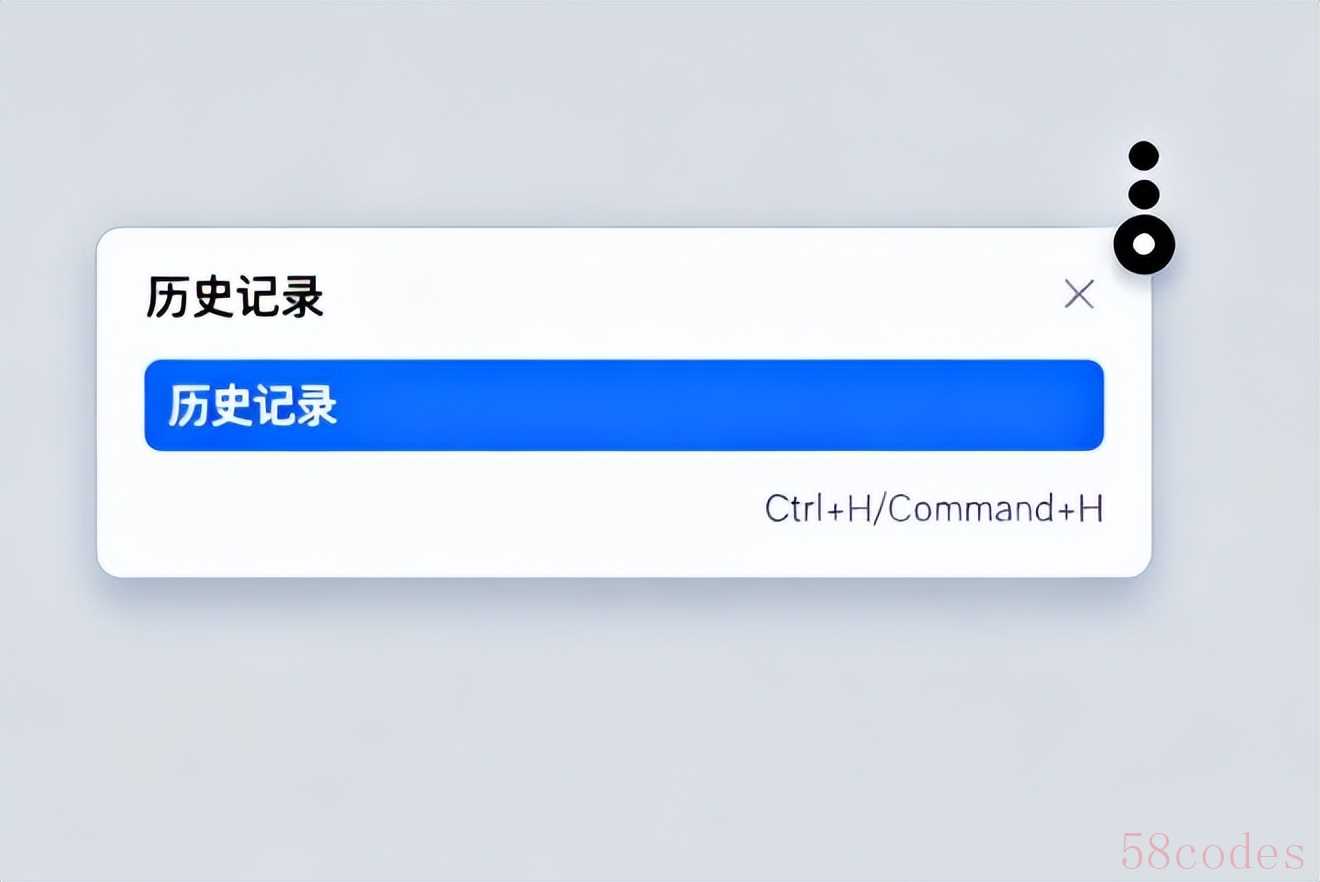
在弹出的菜单中,选择 “历史记录” 选项,或直接使用快捷键 “Ctrl+H”(Windows 系统)/“Command+H”(Mac 系统)快速打开历史记录页面;
进入历史记录页面后,左侧会显示时间分类(如 “今天”“昨天”“过去 7 天” 等),右侧会列出对应时间段内的所有浏览和搜索记录;
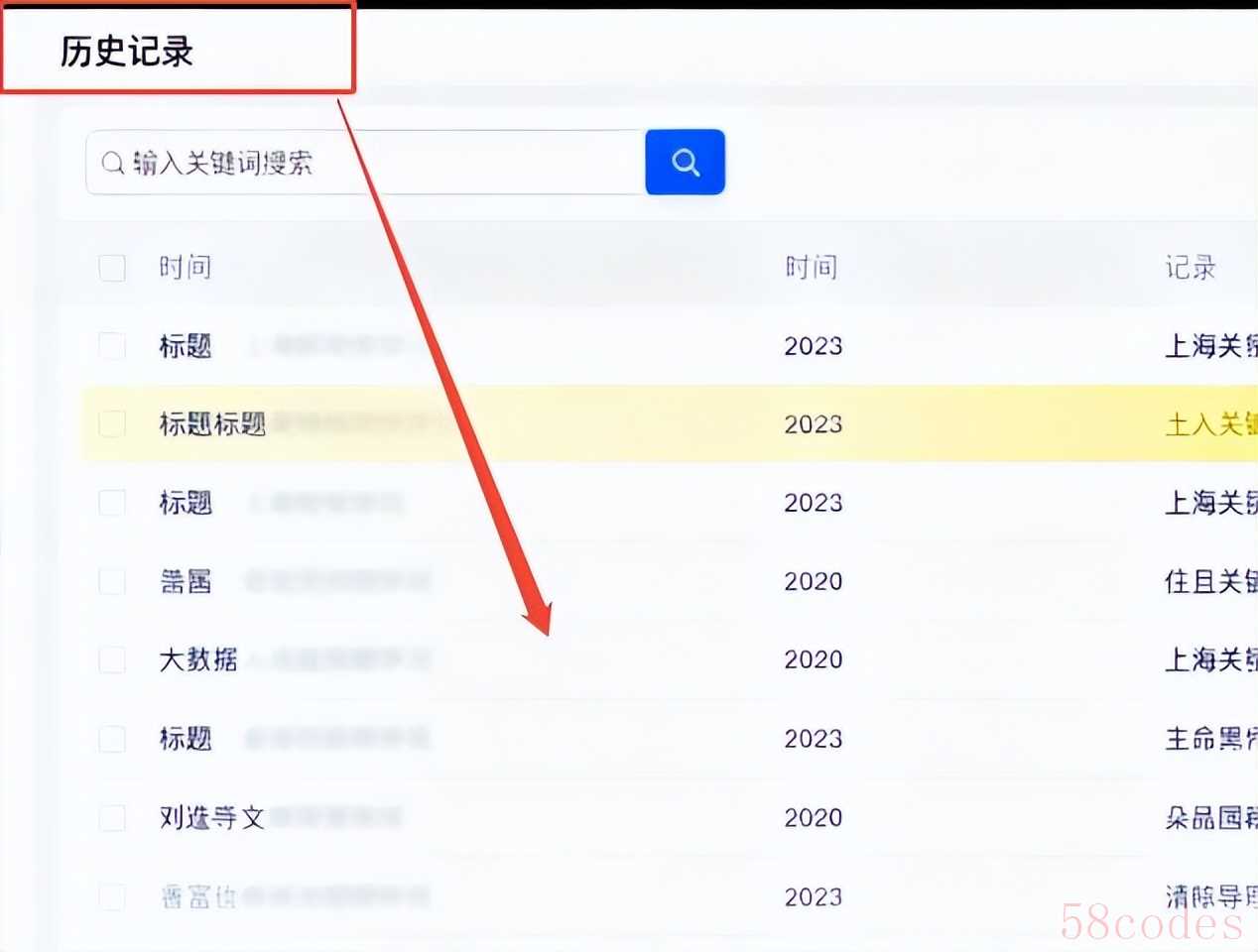
若需精准查找,可在页面顶部的搜索框中输入关键词,浏览器会自动筛选包含该关键词的搜索记录,员工能快速定位到目标内容。
其他浏览器操作逻辑类似,均在顶部菜单的 “历史记录” 选项中,员工只需根据浏览器界面提示操作即可。
方法二:借助系统自带日志工具查找
若员工需要查找多浏览器的搜索记录,或想追溯较早期的搜索行为,可通过电脑系统自带的日志工具实现,该方法适用于对系统操作有基础了解的员工。
以 Windows 10 系统为例,操作步骤如下:
按下 “Win+R” 组合键,打开 “运行” 对话框,输入 “eventvwr.msc”,点击 “确定”,打开 “事件查看器”;
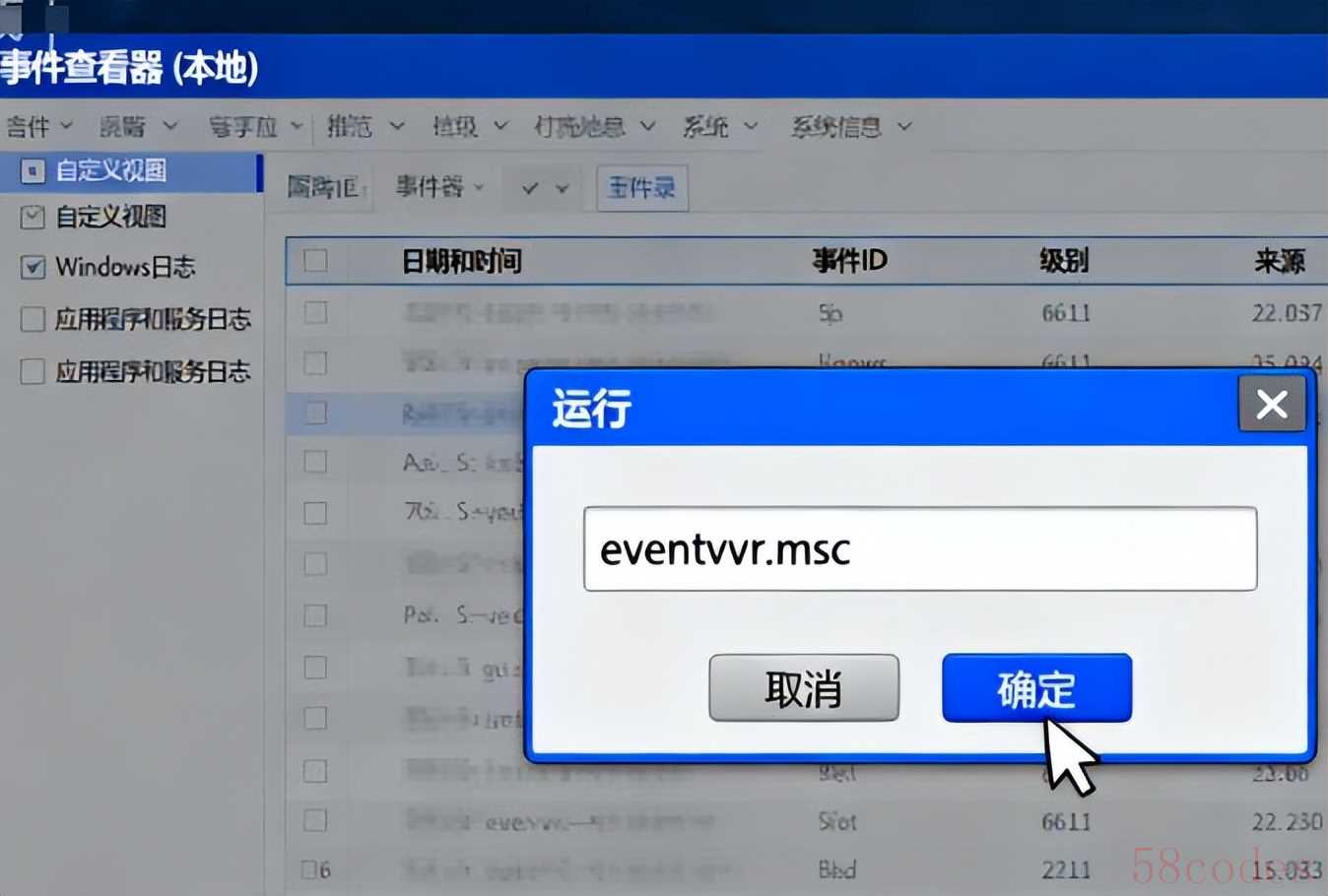
在左侧导航栏中,依次展开 “Windows 日志”→“应用程序”;
在右侧的事件列表中,可通过筛选功能定位与搜索相关的记录。点击右上角的 “筛选当前日志”;
在 “事件来源” 中选择与浏览器相关的选项,并设置合适的时间范围;
筛选后,列表中会显示对应时间段内浏览器的运行事件,其中包含部分搜索记录相关信息(如搜索时的进程活动、时间戳等),员工可结合这些信息辅助查找。
方法三:通过搜索引擎账户同步查找
如今多数员工会登录个人或企业的搜索引擎账户进行搜索,这类账户会自动同步跨设备的搜索记录;
员工可通过登录账户快速查找过往的搜索历史,尤其适合需要跨电脑追溯记录的场景。
具体步骤如下:
打开首页,点击右上角的 “登录” 按钮,输入自己的账户和密码完成登录;
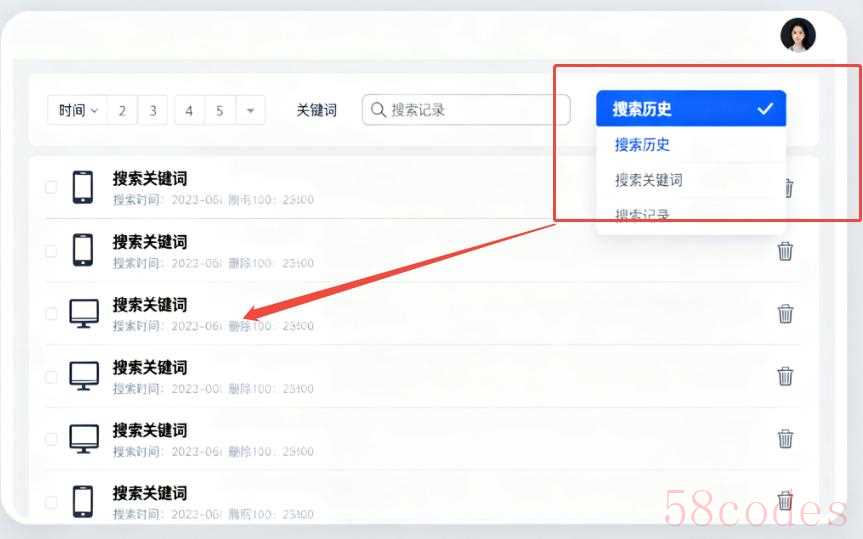
登录后,点击右上角的账户头像,在下拉菜单中选择 “搜索历史”;
进入 “搜索历史” 页面后,系统会按时间顺序(从近到远)展示所有登录该账户后的搜索记录,包括电脑端、手机端等多设备的搜索内容;
员工可通过页面顶部的时间筛选(如 “今天”“近 7 天”“近 30 天”“自定义时间”)或关键词搜索框,快速定位目标记录,还能对不需要的记录进行删除操作。
方法四:利用浏览器缓存文件查找(适用于已删除记录的辅助恢复)
若员工不小心删除了浏览器中的搜索记录,可尝试通过浏览器缓存文件进行辅助查找。
浏览器在加载搜索页面时,会自动保存部分缓存数据,这些数据中可能包含搜索记录的碎片信息,适合有一定电脑文件操作基础的员工尝试。
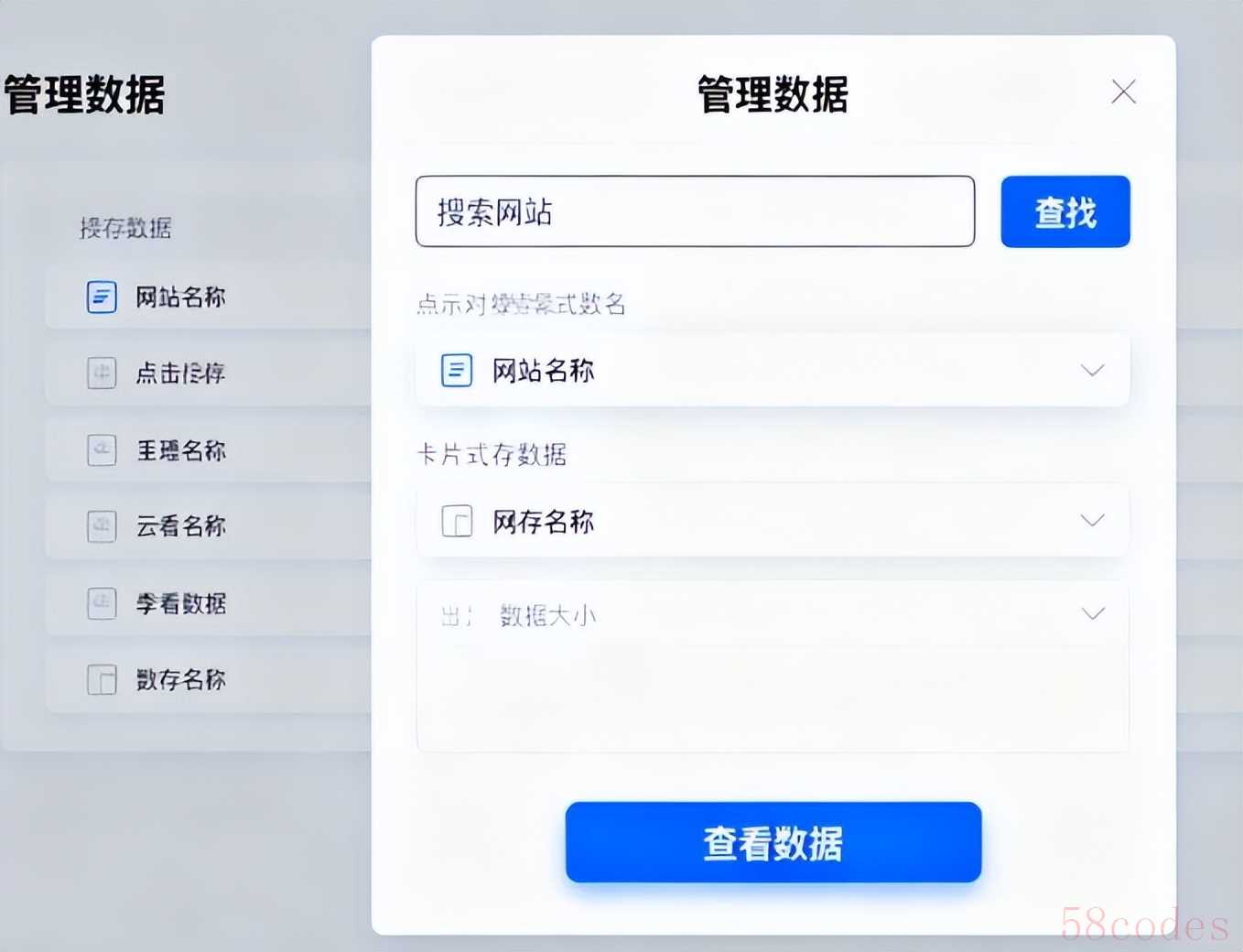
操作步骤如下:
打开 浏览器,点击右上角的 “三个横线” 图标,选择 “选项”;
在左侧菜单中选择 “隐私与安全”,下滑至 “Cookie 和网站数据” 部分,点击 “管理数据”;
在弹出的对话框中,在 “搜索网站” 框中输入常用的搜索引擎域名,点击 “查找”;
找到对应搜索引擎的缓存数据后,点击 “查看数据”,会显示该搜索引擎在浏览器中的缓存文件;
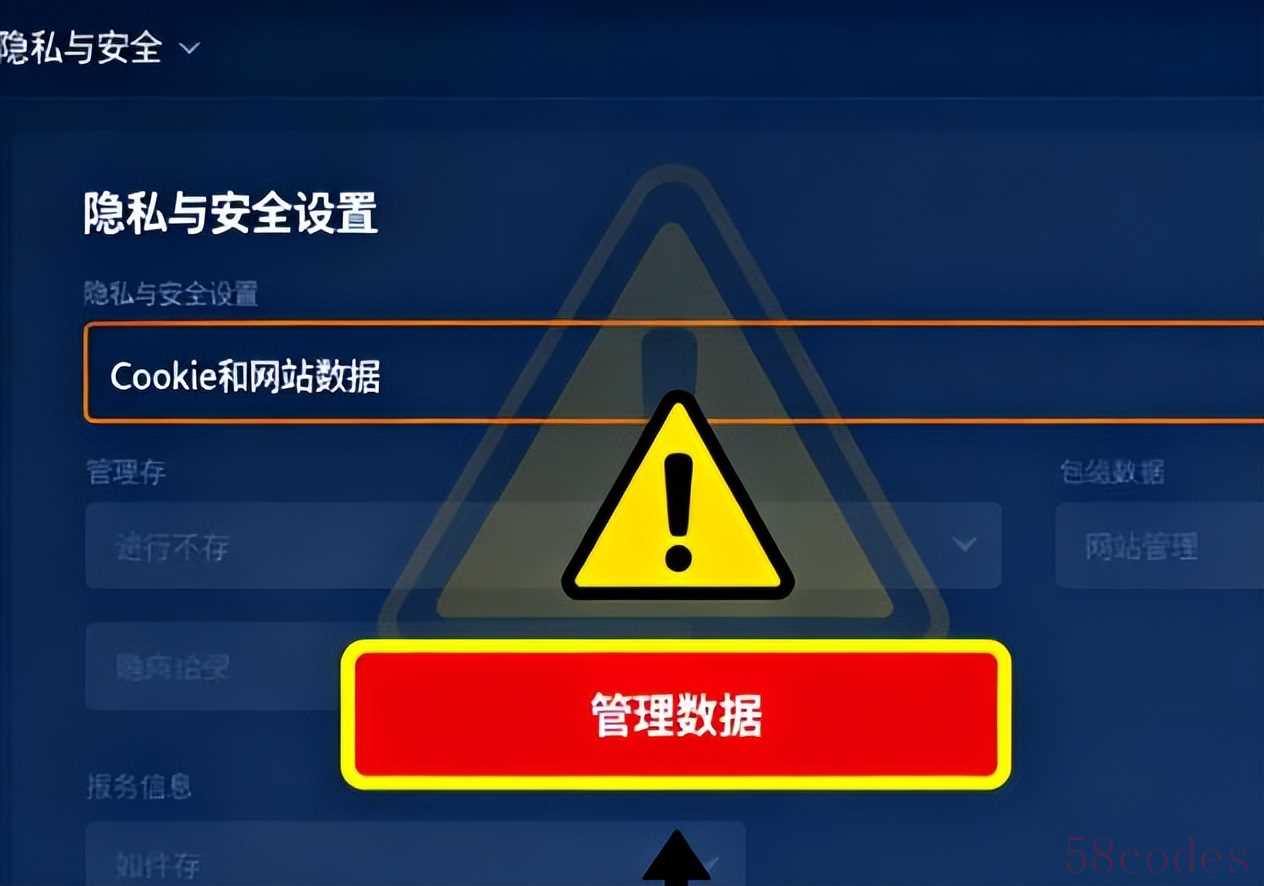
其中可能包含过往搜索页面的部分内容,员工可根据这些信息辅助回忆或查找目标搜索记录。
需要注意的是,缓存文件中的信息可能不完整,且会随着浏览器清理缓存而消失,该方法仅作为已删除记录的辅助查找手段。
方法五:使用专业工具
使用科技手段让记录排列清晰,方便浏览,还有其他浏览记录。
下面我们就以安企神系统为例,共同了解一下这类工具的用处。
上网记录
软件会实时捕获员工电脑的上网行为,详细记录所有网站浏览记录(包括访问的网址、页面标题、访问时间、停留时长)和搜索记录;
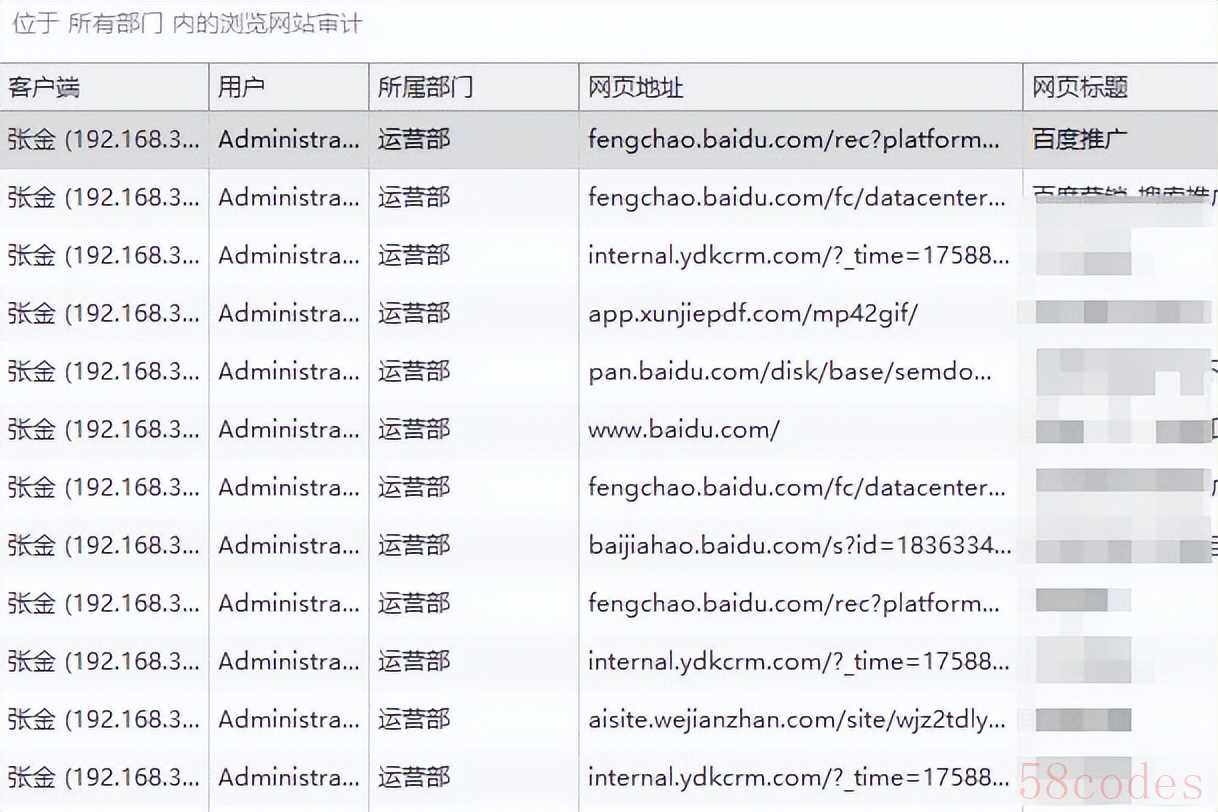
记录内容清晰可查,支持按员工姓名、时间范围、关键词等条件进行筛选查询,确保每一条上网搜索行为都有迹可循。
程序使用记录
除了上网搜索记录,软件还能记录员工电脑中所有程序的使用情况,包括程序名称、启动时间、关闭时间、使用时长等。
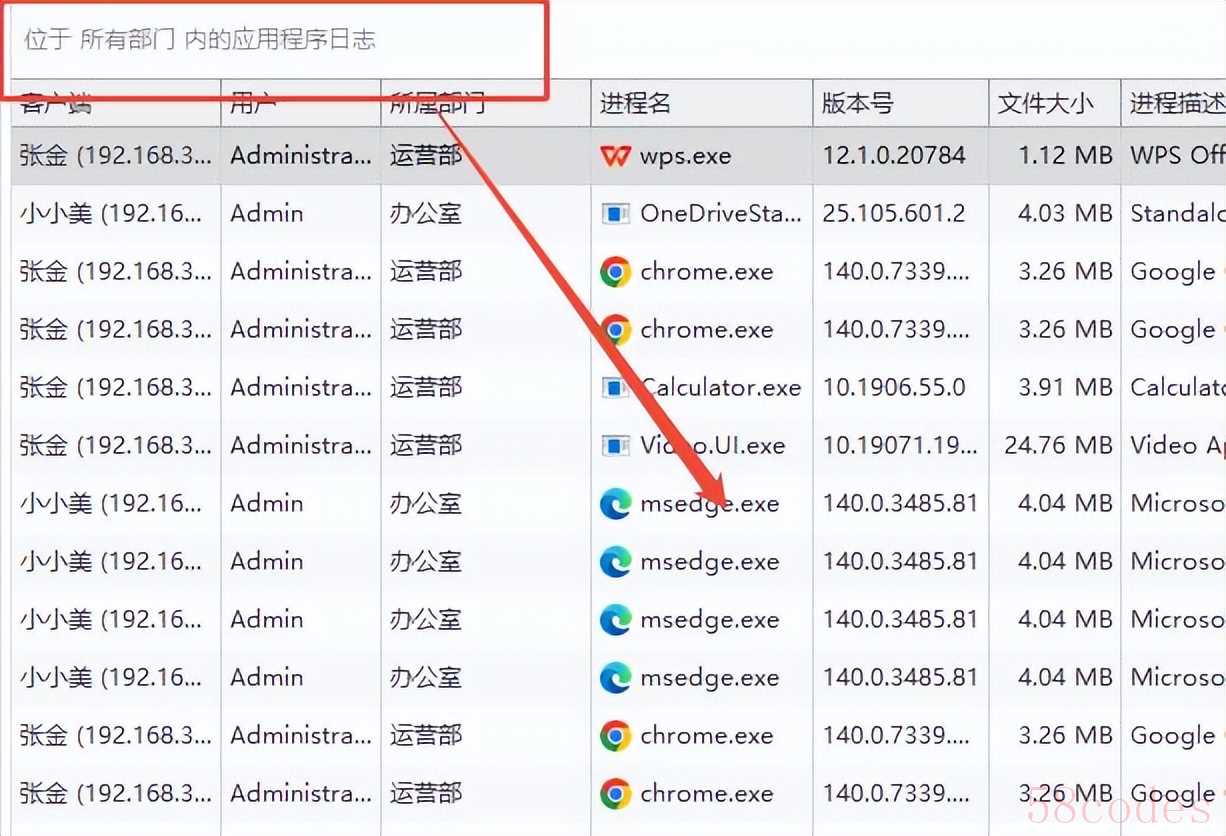
管理员可通过该功能了解员工是否在工作时间使用与工作无关的程序(如娱乐软件、购物软件);
同时也能辅助验证搜索记录对应的操作场景(如某条搜索记录是否在使用工作相关程序时产生)。
敏感词报警
企业可在软件中设置工作场景中的敏感关键词,当员工在搜索过程中输入或搜索结果中包含这些敏感词时,软件会立即触发报警机制,通过弹窗、邮件等方式通知管理员;
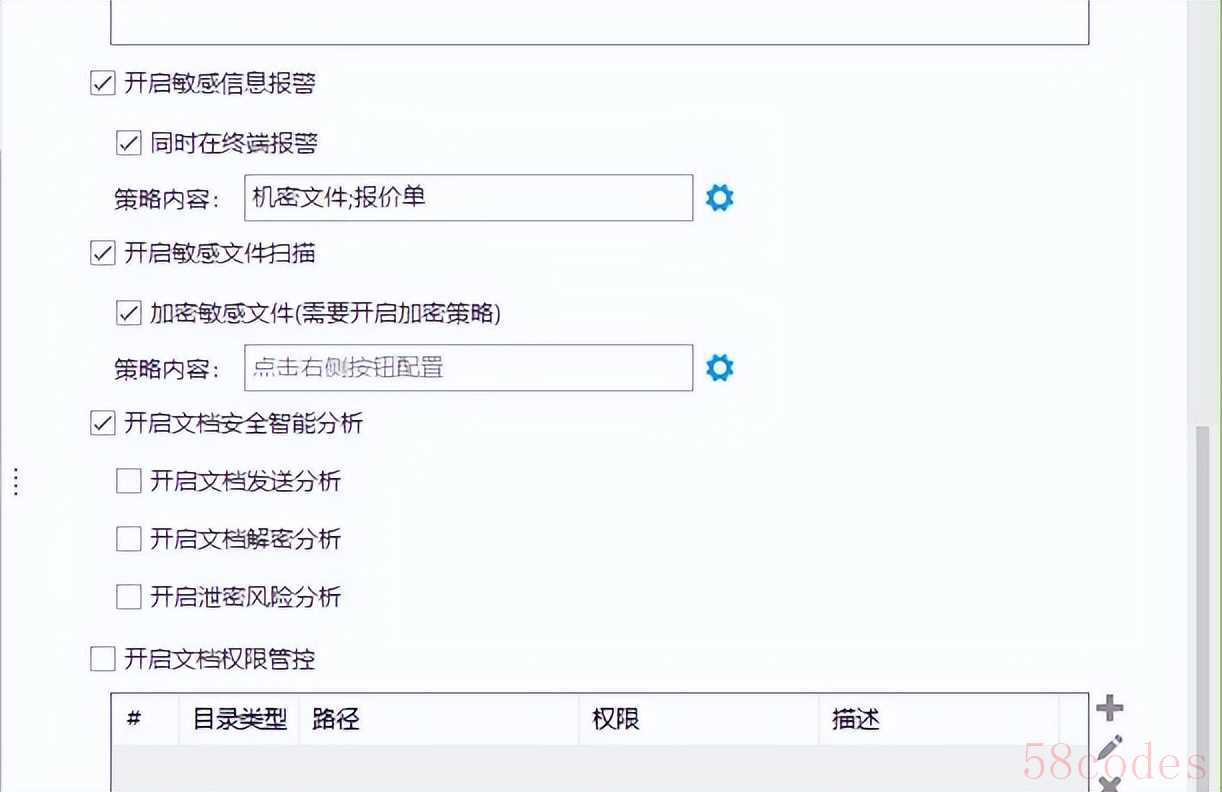
帮助企业及时防范信息泄露、违规操作等风险,保障工作环境的安全性。
网站和程序黑名单
管理员可根据企业的工作需求,在软件中添加网站黑名单和程序黑名单。
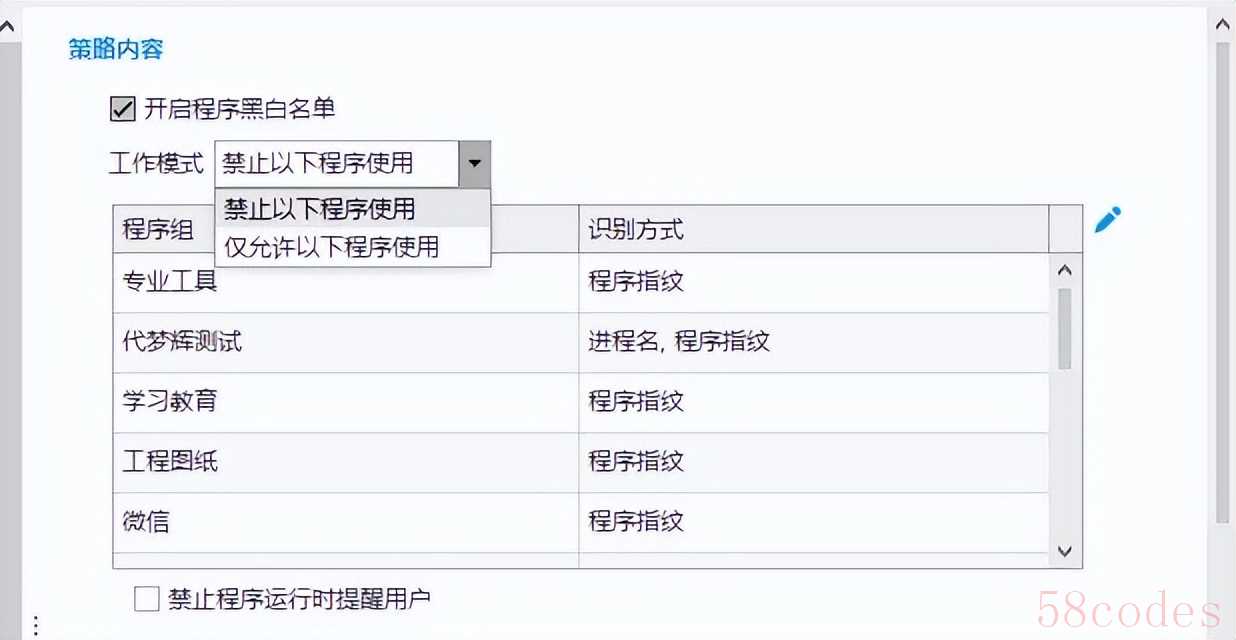
一旦员工尝试访问黑名单中的网站或运行黑名单中的程序,软件会直接拦截操作,并记录拦截日志,同时可设置弹窗提醒员工规范操作,帮助员工聚焦工作,提升工作效率。
工作行为分析
软件会基于员工的上网记录、程序使用记录等数据,自动生成多维度的工作行为分析报告,包括工作效率分析、离职风险评估、加班情况统计、终端使用率分析等。
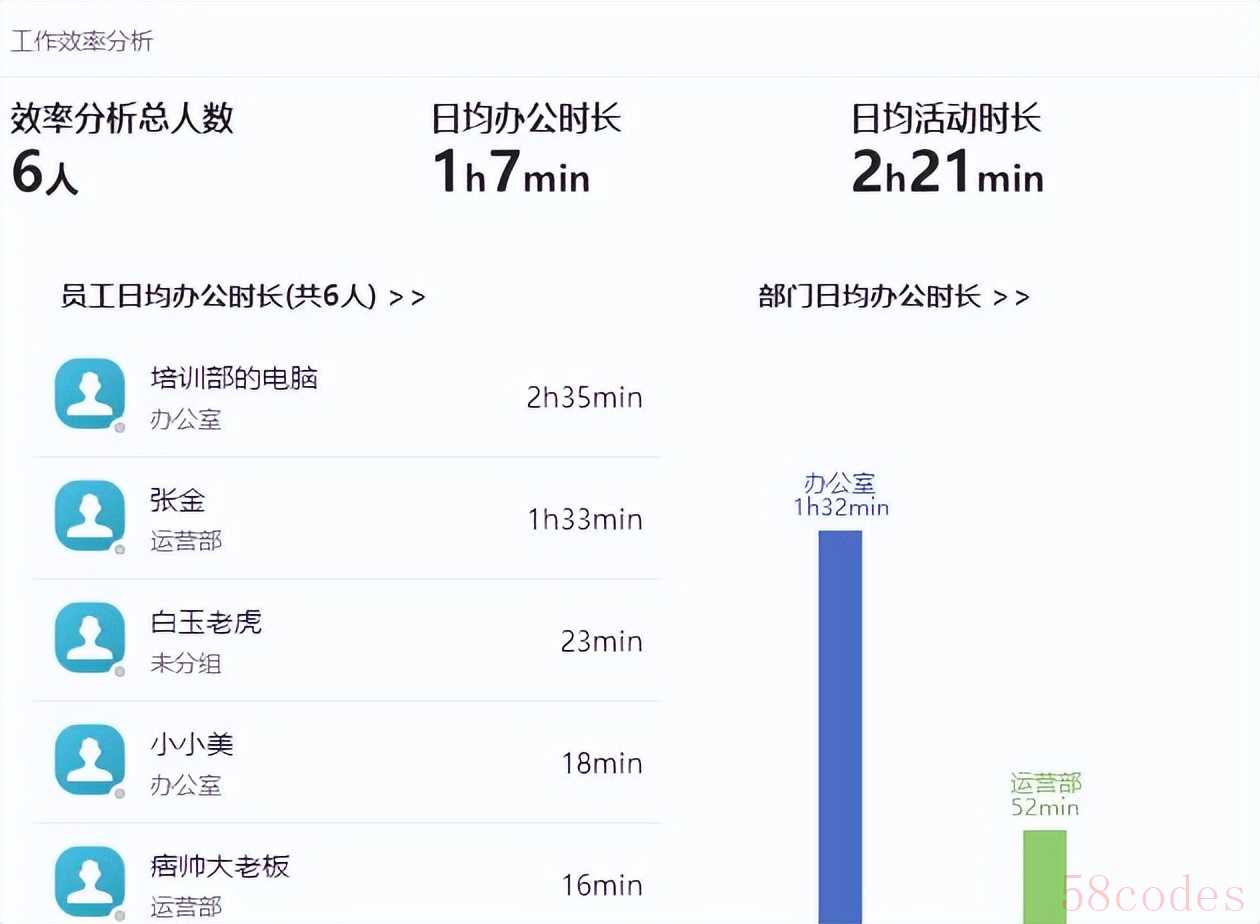
管理员可通过这些分析报告全面了解员工的工作状态,员工也可通过查看自身报告,发现工作中的不足,优化工作方式,提升工作质量。
以上就是小编想出来的计策了,你学会了吗?
今天的内容就到这里啦,拜拜~
责编:小雨

 微信扫一扫打赏
微信扫一扫打赏
 支付宝扫一扫打赏
支付宝扫一扫打赏
